Ganz besonders hübsche Bilder hält die Website interfacelift.com vor, viele Motive liegen in einer für das iPad optimierten Größe vor. Ein japanisches Blog hat zudem zahlreiche Bilder mit Apple-Logo zusammengestellt. Um das Hintergrundbild zu installieren, gehen Sie wie folgt vor:
Mehr Apple-Wissen für dich.
Mac Life+ ist die digitale Abo-Flatrate mit exklusiven, unabhängigen Tests, Tipps und Ratgebern für alle Apple-Anwenderinnen und Anwender - ganz egal ob neu mit dabei oder Profi!
Mac Life+ beinhaltet
- Zugriff auf alle Online-Inhalte von Mac Life+
- alle digitalen Ausgaben der Mac Life, unserer Sonderhefte und Fachbücher im Zugriff
- exklusive Tests, Artikel und Hintergründe vorab lesen
- maclife.de ohne Werbebanner lesen
- Satte Rabatte: Mac, iPhone und iPad sowie Zubehör bis zu 15 Prozent günstiger kaufen!
✔ SOFORT gratis und ohne Risiko testen: Der erste Monat ist kostenlos, danach nur 6,99 Euro/Monat.
✔ Im Jahresabo noch günstiger! Wenn du direkt für ein ganzes Jahr abonnierst, bezahlst du sogar nur 4,99 Euro pro Monat.
• Öffnen Sie das entsprechende Bild in Safari
• Berühren Sie den Bildschirm, bis ein Menü erscheint. Wählen Sie dort den Eintrag Bild sichern
• Öffnen Sie die Einstellungen-App und wählen Sie dort Helligkeit & Hintergrund an
• Berühren Sie nun einmal den Eintrag Hintergrundbild in der rechten Fensterhälfte
• Sie können jetzt unter Gesicherte Fotos eines der zuvor gespeicherten Bilder als Hintergrundbild auswählen. Rechts oben können Sie festlegen, ob das jeweilige Bild nur auf dem Sperrbildschirm oder auch auf dem Home-Bildschirm (oder aber auf beiden) angezeigt werden soll
Sie können auch über die mit iTunes auf das iPad überspielten Fotos zugreifen oder aber die über das Camera Connection Kit hinzugefügten Bilder verwenden, um diese als Wallpaper einzurichten.

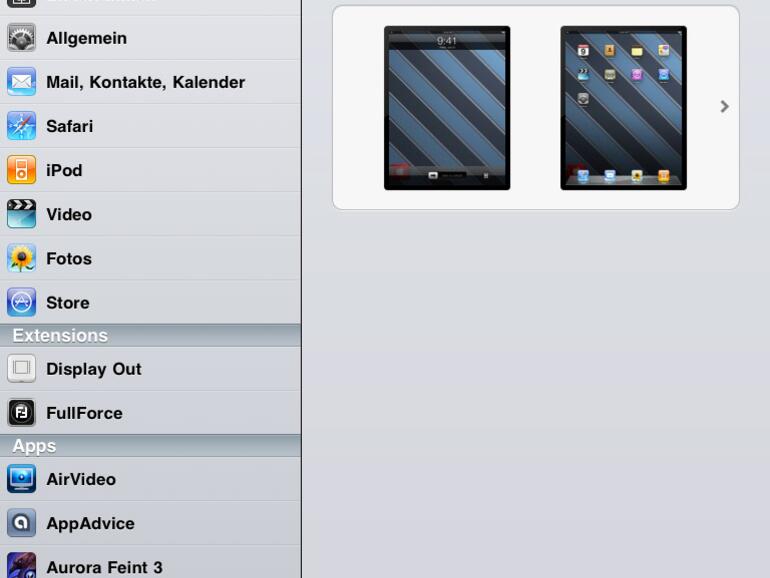
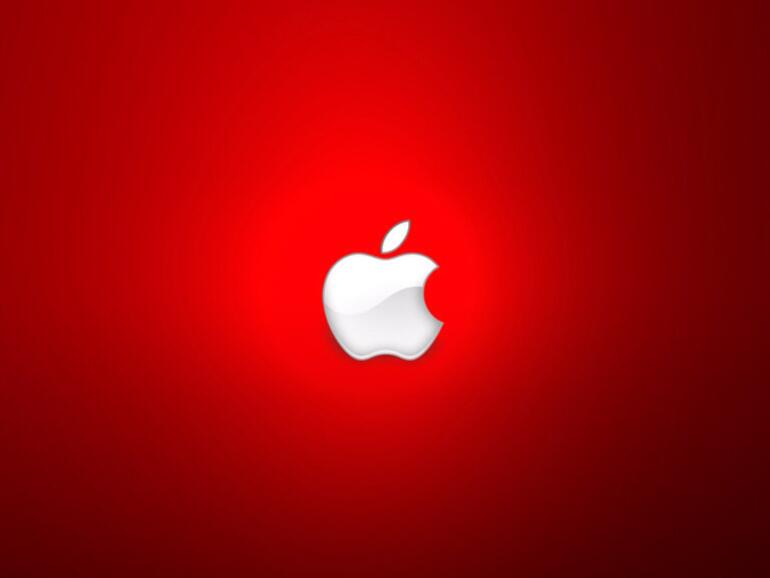

Diskutiere mit!
Hier kannst du den Artikel "Wallpaper ändern am iPad" kommentieren. Melde dich einfach mit deinem maclife.de-Account an oder fülle die unten stehenden Felder aus.
Die Kommentare für diesen Artikel sind geschlossen.